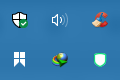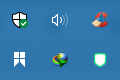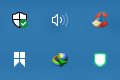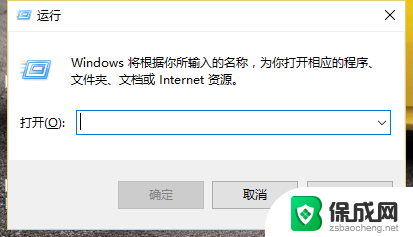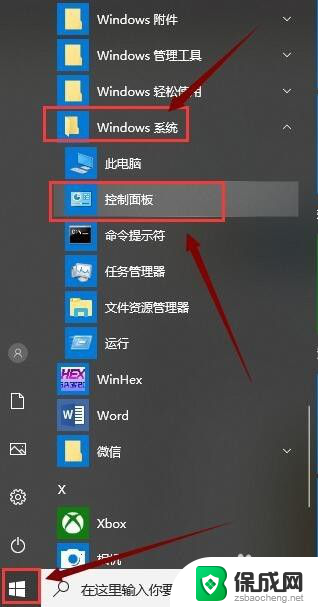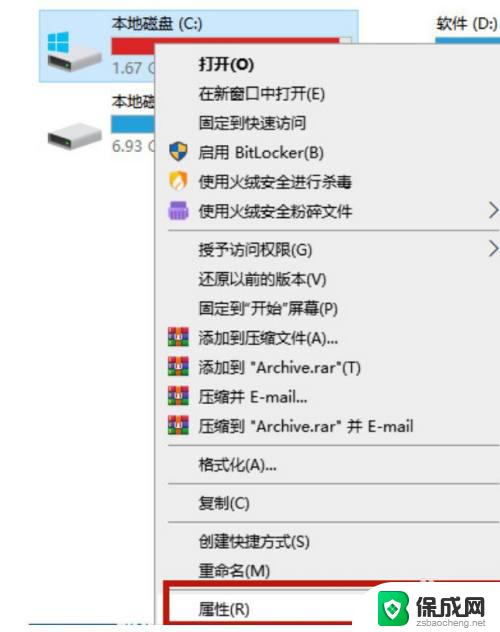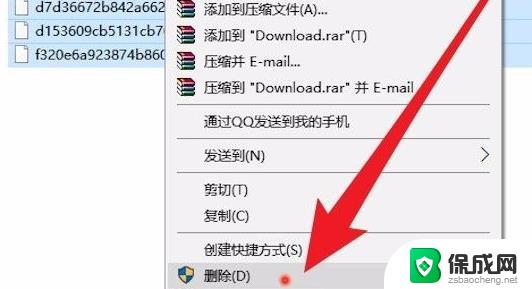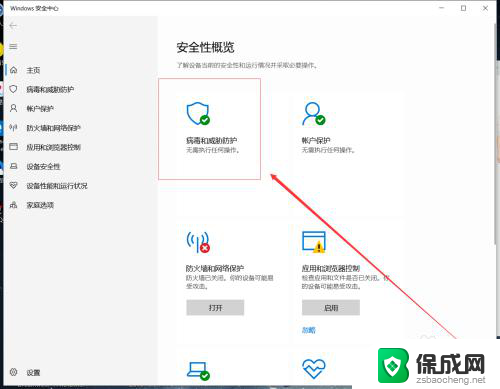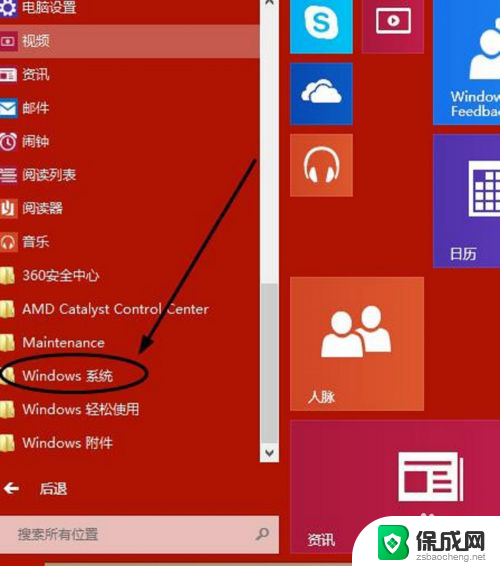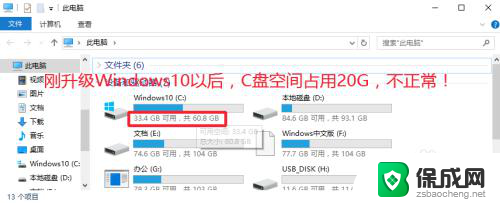win10杀毒软件删除文件找回 Win10系统如何找回被误删除的文件
更新时间:2023-10-28 13:08:38作者:jiang
win10杀毒软件删除文件找回,在使用Win10系统时,我们难免会遇到一些误删除文件的情况,而当这些文件对我们来说具有重要性时,我们就会感到焦虑和困惑。但幸运的是,Win10系统提供了一些方法来帮助我们找回被误删除的文件。其中杀毒软件的删除操作往往是一个常见的原因。本文将介绍如何利用Win10系统的功能,以及一些专业的软件来找回这些被误删除的文件,让我们不再为误操作而烦恼。无论是个人用户还是企业用户,在遇到这种情况时,都可以采取相应的措施来解决问题。
步骤如下:
1在任务栏的小三角下,找到并打开“Windows Defender”图标。 2点开第一个带盾牌的小图标。
2点开第一个带盾牌的小图标。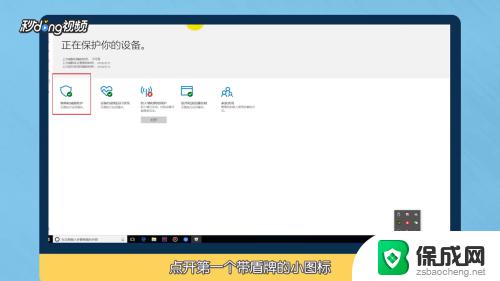 3找到“扫描历史记录”打开。
3找到“扫描历史记录”打开。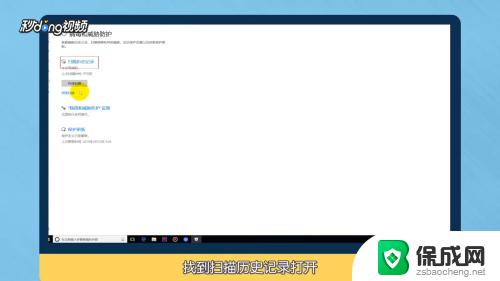 4找到“隔离的威胁”,在这里就能看到被删除的文件,点击后可以恢复。
4找到“隔离的威胁”,在这里就能看到被删除的文件,点击后可以恢复。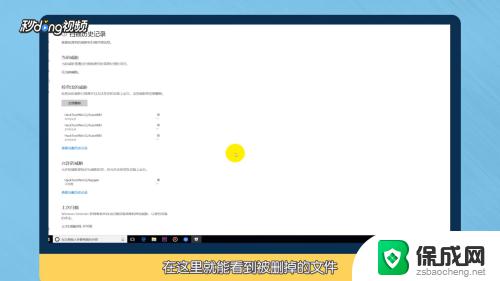 5总结如下。
5总结如下。
以上是关于win10杀毒软件删除文件的恢复方法,如果您不熟悉,请按照以上步骤进行操作,希望这篇文章对您有所帮助。